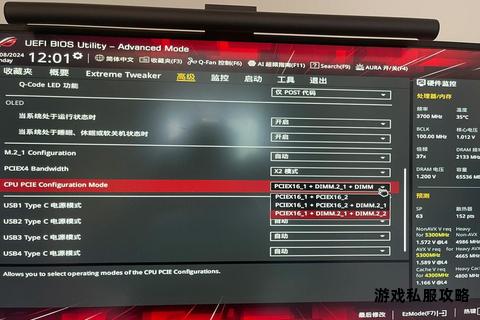在应对华硕缓存硬盘下载过程中可能遇到的问题时,用户常面临下载中断、缓存错误、磁盘空间不足或硬件性能瓶颈等挑战。本文将从硬件配置优化、软件设置调整、系统工具使用及第三方解决方案等多维度提供系统性指导,帮助用户高效解决问题,确保下载任务的流畅性。
一、硬件层面的缓存硬盘配置与优化
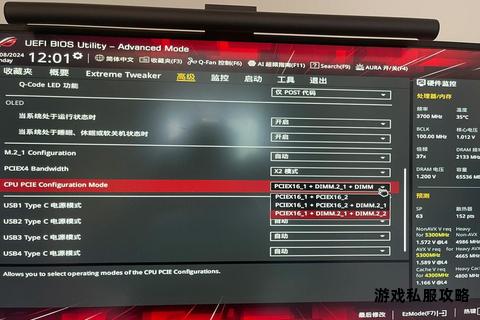
1. 缓存加速技术搭建
华硕固态硬盘缓存加速技术(如SSD Caching)可通过高速固态硬盘为机械硬盘提供缓存支持,需满足以下条件:
硬件兼容性:主板需搭载Marvell 9128 SATA控制芯片,固态硬盘与机械硬盘需分别连接至第三方SATA接口(非原生芯片组接口)。
初始化设置:通过华硕AI Suite II软件启用加速功能,初始化过程需清空固态硬盘数据,耗时约10分钟。
2. 硬盘缓存参数调整

启用写入缓存:进入设备管理器→磁盘驱动器→右键目标硬盘→属性→勾选“启用设备上的写入缓存”,提升读写速度(注意断电可能导致数据丢失风险)。
扩大缓存空间:通过注册表修改`IoPageLockLimit`键值,将内存容量映射为缓存。例如,32MB缓存对应十六进制值8000,适用于内存256MB以上的设备。
二、下载失败的常见原因与解决方案
1. 缓存路径异常
检查下载目录权限:确保目标文件夹未被系统保护或加密,可通过右键属性→安全标签→编辑用户权限。
重置下载缓存:若华硕大厅等平台下载中断,需手动清除残留缓存文件。路径通常位于`C:Users[用户名]AppDataLocalTemp`,或使用清理工具(如CCleaner)一键操作。
2. 磁盘空间不足
临时文件清理:使用系统内置工具(磁盘清理)或第三方软件(如360安全卫士)扫描临时文件、回收站及系统日志。
大文件迁移:将非必要的大型文件(如视频、备份镜像)转移至外部存储设备或云平台(如OneDrive、Google Drive)。
3. 硬盘识别异常
磁盘管理检查:通过“计算机管理→磁盘管理”确认硬盘状态。若显示“脱机”,右键启用;若驱动器号丢失,需重新分配。
驱动修复:在设备管理器中卸载问题硬盘驱动后重启,系统将自动重装驱动;或通过MyASUS更新至最新版本。
三、性能优化与系统维护
1. 定期磁盘维护
碎片整理:对机械硬盘执行“优化驱动器”功能(此功能对固态硬盘无效),减少读写延迟。
错误检查:右键硬盘属性→工具→检查,扫描并修复文件系统错误。
2. 后台进程管理
限制非必要服务:通过任务管理器关闭占用磁盘资源的进程(如自动更新、备份服务)。
启动项优化:使用MyASUS或360安全卫士禁用无关开机自启程序,释放内存与磁盘带宽。
四、推荐工具与软件辅助
1. 华硕原生工具
AI Suite II:集成缓存加速、硬件监控及超频功能,支持一键优化存储性能。
MyASUS诊断:提供硬盘健康度检测、驱动更新及系统还原点创建,快速定位硬件故障。
2. 第三方实用工具
CCleaner:深度清理注册表无效项、浏览器缓存及临时文件,支持自定义清理规则。
CrystalDiskInfo:实时监控硬盘SMART状态,预警潜在硬件故障。
DiskGenius:适用于分区修复、数据恢复及坏道屏蔽,应对严重磁盘错误。
五、数据安全与备份策略
1. 容灾准备
系统还原点:定期创建还原点,可在硬盘故障后快速回滚至稳定状态。
镜像备份:使用华硕预装备份工具或第三方软件(如Acronis True Image)生成全盘镜像,存储于外部设备。
2. 紧急恢复措施
PE环境修复:通过U盘启动进入WinPE,使用DiskPart或CHKDSK修复分区表及文件系统。
厂商支持:若硬件检测显示物理损坏(如坏道超过阈值),需联系华硕售后进行保修或更换。
通过上述方法,用户可系统性地解决华硕缓存硬盘在下载任务中遇到的多数问题。建议优先使用官方工具维护硬件,并结合第三方软件增强灵活性。定期执行磁盘健康检查与数据备份,可最大限度降低故障风险,确保存储系统的长期稳定性。